Last updated on 2024-07-11, by mia
2024年最強の動画ダウンロードソフトとは?おすすめの無料・有料動画ダウンロードソフト8選
こんな方にこの記事をおすすめ
- Webサイトから動画をダウンロードする方法が知らない方
- PCから埋め込み動画をダウンロードできるか戸惑う方
- なぜオンラインダウンロードサイトが動作できないか困惑している方
- 無料で動画をダウンロードできる方法を知りたい方
- 無料ダウンロードソフトと有料ダウンロードソフトとの違いを知りたい方
- 今年最強の動画ダウンロードソフトとはどれかを知りたい方
動画配信サービスが普及した現代では、様々な動画を気軽に楽しむことができます。しかし、オフラインで動画を視聴したい場合、動画をダウンロードする必要が出てきます。
Clipbox+やKingbox、iCapなどの動画ダウンロードアプリを利用している方は少なくないでしょう。たまにはサイトの仕様変更やアプリのエラーが原因で動画をダウンロードできなくなるケースはあります。動画を録画するのは良い方法だが、長い動画であれば結構時間がかかります。だから、ほかの動画ダウンロードフリーソフトを使わなくてはいけません。
この記事は、初心者の方でも安心して使える、2024最新のパソコンで人気動画サイトから簡単に動画をダウンロード・保存できる無料・有料の最強動画ダウンロードソフトをまとめてみます。
- • 誰でも簡単に!ほぼ全ての動画を無制限にダウンロードして永久保存!
- • 1080P、さらに最高8Kまでの高画質で動画をMP4/MKVファイル形式で保存可能
- • シーズンごとや複数のエピソード、プレイリストを一括ダウンロード
- • 字幕や音声トラックを指定保存可能、高速ダウンロードが魅力
- • Amazonプライム、Hulu、Netflix、ABEMA、U-NEXT、FODなどのストリーミングサービスの動画保存にも対応
★ セキュリティが検証済み ★ 30日間返金保証 ★ 無料サポート
目次CLOSE
動画ダウンロードソフトを選ぶポイント
動画ダウンロードソフトを選ぶ際には、以下のポイントを参考にしましょう。
- 対応している動画サイト: ダウンロードしたい動画サイトに対応しているかを確認しましょう。
- ダウンロード可能な動画形式: MP4、MKV、AVIなど、必要な動画形式に対応しているかを確認しましょう。
- 解像度: 高画質でダウンロードしたい場合は、4K、1080pに対応しているソフトを選びましょう。
- 字幕のダウンロード機能: 字幕付きで動画をダウンロードしたい場合は、字幕のダウンロード機能があるソフトを選びましょう。
- 音声抽出機能: 音声のみを抽出したい場合は、音声抽出機能があるソフトを選びましょう。
- 同時ダウンロード機能: 複数の動画を同時にダウンロードしたい場合は、同時ダウンロード機能があるソフトを選びましょう。
- ダウンロード速度: ダウンロード速度が速いソフトを選びましょう。
- インターフェースの使いやすさ: 初心者でも簡単に操作できる、使いやすいインターフェースのソフトを選びましょう。
- 価格: 無料ソフト、有料ソフトなど、予算に合わせて選びましょう。
安心して使える有料の動画ダウンロードソフト
最強動画ダウンロードソフトおすすめ①:CleverGet YouTube動画ダウンロード
CleverGet YouTube動画ダウンロードは1000以上の動画配信サイトから動画や音楽、生放送やライブ配信、テレビ番組やプレイリストを簡単にダウンロードできるツールです。ほかのアプリでダウンロードできないFC2やひまわり動画などの動画、生配信、およびプレイリストを一括ダウンロードできる最強動画ダウンローダーであるのでイチオシです。

CleverGet YouTube動画ダウンロードの特徴
- YouTube、Netflix、Amazonプライムビデオ、Hulu、AbemaTVなど、1000以上の動画サイトに対応
- 4K、1080p、720pなど、高画質で動画をダウンロード可能
- MP4、MP3、WebMなど、様々な動画形式に対応
- 字幕のダウンロード機能、音声抽出機能、同時ダウンロード機能など、豊富な機能を搭載
- 高速ダウンロードが可能
- 使いやすいインターフェース
CleverGet YouTube動画ダウンロードの評判・口コミについて
動画リンクをCleverGetに貼り付けて「ダウンロード」ボタンを押すのみで直感的に利用できます。ダウンロード時に1080Pや4K、8Kと様々なビデオ画質でダウンロードする事ができます。動画はただダウンロードできればいいという訳ではなく、せっかくなら綺麗な画質でみたいですよね。
CleverGetは動画ストリーミングサービスや動画サイトからDRMを解除して 動画をダウンロードできるリーズナブルなオールインワンタイプの動画ダウンローダーです!ニコニコ動画, ニコニコ生放送, XVIDEOS, Pornhub, XHAMSTER など 1000 を超える動画サイトに対応できます。
CleverGetは、多くの動画配信サイトから動画をダウンロードするための便利なツールです。CleverGetは無料版を提供しています。公式サイトからCleverGetをダウンロードすると、デフォルト無料版になります。
最強動画ダウンロードソフトおすすめ②:VideoSolo 究極動画ダウンローダー(Inovideo)
VideoSolo 究極動画ダウンローダーはYouTube、ニコニコ動画などの300個以上動画共有サイトに対応、動画をダウンロードできる有料ダウンロードソフトです。
対応OS:Windows 11/10/8/7/Vista/XP、Mac OS X 10.12以降
対応する動画配信サイト:Youtube、Twitter、Facebook、ニコニコ動画など300個以上動画サイト
出力形式:MP4
価格:2980円/年間ライセンス
動画ダウンローダーおすすめ度:★★
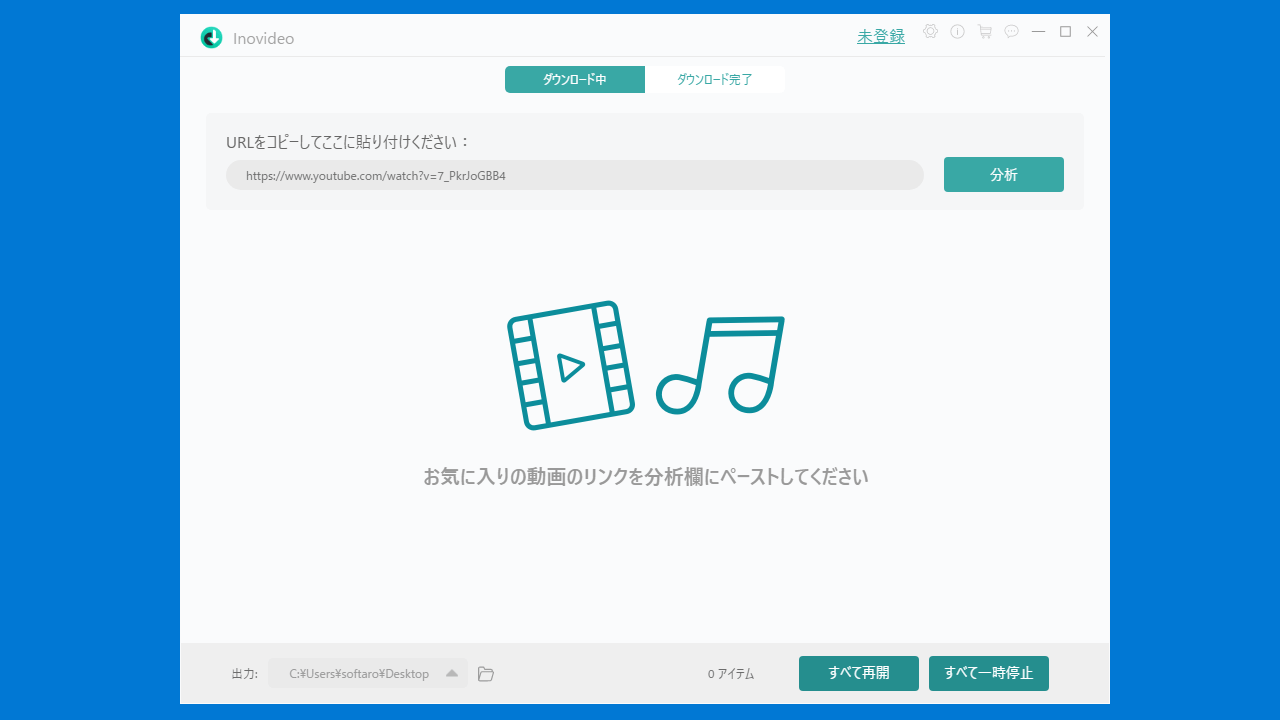
Inovideoの評判・口コミについて
最強動画ダウンロードソフトおすすめ③:StreamFab YouTube ダウンローダー Pro
StreamFab YouTube ダウンローダー Proは、YouTubeやFacebook、Instagramなどの人気サイトから音楽・ビデオを自由にダウンロードして、MP3・MP4形式で保存できます。
対応OS:Windows 7/8/8.1/10/11,Mac 10.10 – 13
対応する動画配信サイト:YouTube、Facebook、Viemo、Instagramなどの人気動画配信サイト
出力形式:MP4,MP3
価格:5520円/年間ライセンス
動画ダウンローダーおすすめ度:★★★

StreamFab YouTube ダウンローダー Proの評判・口コミについて
最強動画ダウンロードソフトおすすめ④:VideoProc Converter
VideoProc Converterは、Youtubeなどの動画投稿サイトから動画をダウンロードできるソフトです。
対応OS:Windows 7/8/8.1/10,Mac OS 10.6またはそれ以降
対応する動画配信サイト:YouTube、Bilibili、Dailymotion、Youku、Anitubeなどの動画共有サイト
出力形式:MP4
価格:3280円/年間ライセンス
動画ダウンローダーおすすめ度:★★
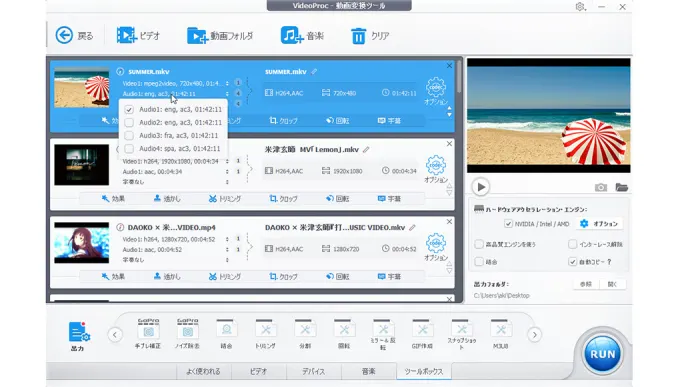
VideoProc Converterの評判・口コミについて
無料で使える動画ダウンロードフリーソフト
無料動画ダウンロードソフトおすすめ①:東京ローダー
東京ローダー(TokyoLoader)とは、動画共有サイトから無料で動画をダウンロードできるChrome・Firefoxのブラウザの拡張機能です。現在、東京ローダーの機能は、ほぼ動画ゲッターと同一となっております。
対応する動画配信サイト:Pandra.TV、Youku、B9DM、Pornhub、SpankBang、tokyomotion、xVideo、xHamster、Tube8、VJAV、Japanhubなどの動画サイト
出力形式:m3u8
動画ダウンローダーおすすめ度:★★★
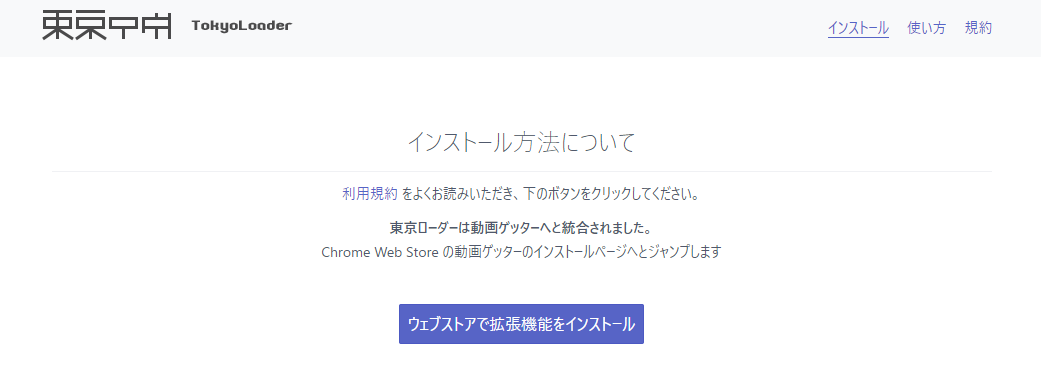
東京ローダーの評判・口コミについて
TokyoLoaderでウイルスに感染するという話がよくあります。
TokyoLoderの使い方がシンプルで簡単にダウンロードできるとしても、気になるのはウイルス感染しないで安全に使用できるのかということと、実際のユーザーの評判です。
無料動画ダウンロードソフトおすすめ②:Craving Explor
対応OS:Windows 8/8.1/10
対応する動画配信サイト:YouTube, ニコニコ動画, Instagram, Twitter, radikoなどのウェブサイト
出力形式:MP4, MP3
動画ダウンローダーおすすめ度:★★★
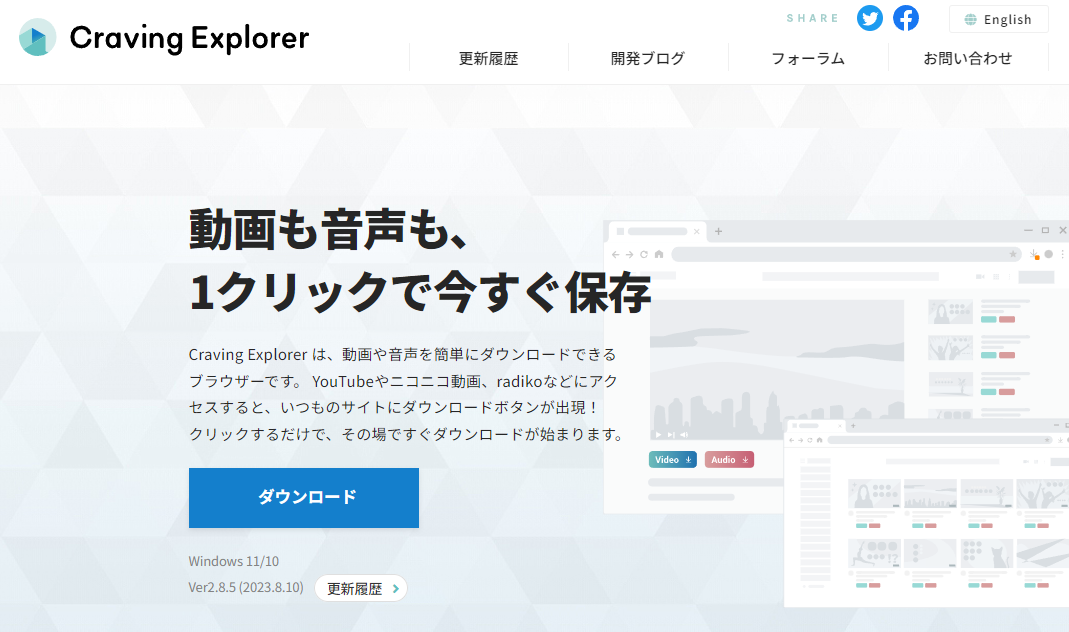
Craving Explorの評判・口コミについて
Craving Explorでダウンロードした動画もしくは音声ファイルをスマホやウオークマンなどの携帯デバイスに転送して自由に楽しめます。
サイトの仕様変更により動画を取得したり、動画をダウンロードしたりできない場合が多いです。
無料動画ダウンロードソフトおすすめ③:Freemake Video Downloader
対応OS:Windows Vista /7/8/10/11
対応する動画配信サイト:YouTubeやDailymotion,Youku,ニコニコ動画,Veoh,PeeVee.TVなどのサイト
出力形式:MP4, 3GP
動画ダウンローダーおすすめ度:★★
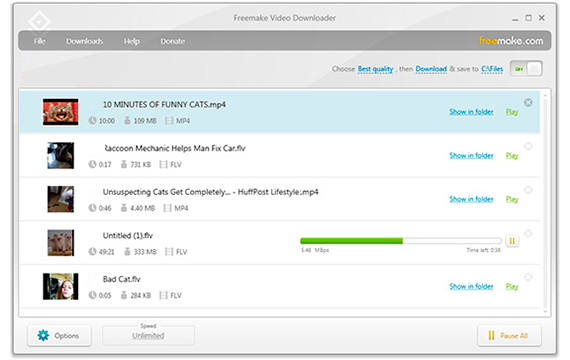
Freemake Video Downloaderの評判・口コミについて
デフォ設定でインストールすると、広告ソフトが大量にインストールされたりするために、評判とか評価が怪しいソフトみたいですが、実際はかなりの優良ソフトです。
無料動画ダウンロードソフトおすすめ④:4K Video Downloader
対応OS:Windows、macOS、Ubuntu、Android
対応する動画配信サイト:YouTube, Dailymotion, Facebook, Vimeo, Twitchなどの動画サイト
出力形式:MP4, MP3
動画ダウンローダーおすすめ度:★★
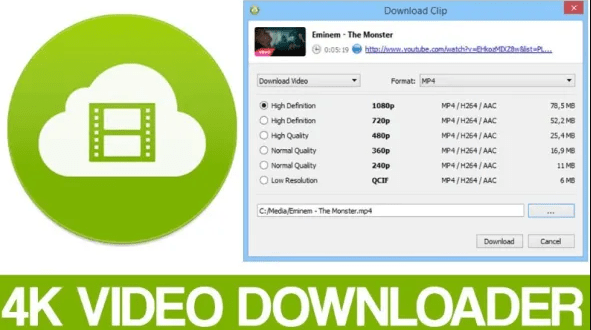
4K Video Downloaderの評判・口コミについて
4K Video Downloaderのメリットとして最大のポイントは、4K動画をダウンロードできるのが4K Video Downloaderの強みです。
4K Video Downloaderは基本的にダウンロードできるソフトなのですが、不具合や動画のサイトに問題があると、動画が再生できない、音が出ない場合があります。
パソコンで動画を保存できる最強動画ダウンローダー – CleverGetの使い方を徹底解説
上記で紹介した動画ダウンロードソフトの中でCleverGet YouTube動画ダウンロードは一番優れた処理能力と処理速度を兼ね備える高性能動画ダウンロードツールだと思われます。CleverGetは内蔵されたウェブブラウザがあるので、動画をダウンロードしながら再生することを可能にします。プレイリストからすべての動画を一括に保存するか、複数の動画を指定してダウンロードすることができます。8K/4K/1080pまでの高画質でオンライン動画を保存し、よりメリハリのあるくっきりとした映像を自宅にいながらいつでも臨場感あふれる高画質で楽しめます。
実は、CleverGet YouTube動画ダウンロードは「CleverGet」という万能的なオールインワン動画ダウンローダーのモジュールの1つである。CleverGet YouTube動画ダウンロードのほかに、CleverGetには、Netflix動画ダウンロード、Amazonプライムビデオダウンロード、Hulu動画ダウンロード、ディズニープラス動画ダウンロード、U-NEXT動画ダウンロード、FANZA動画ダウンロード、TVer動画ダウンロードなど数十個のモジュールを内蔵し、日本で人気あるすべてのVODサービスから動画を高品質でダウンロードできます。
一目瞭然なユーザーインターフェースを搭載するCleverGetは誰にも簡単に使えます。CleverGetの詳しい使い方は下記のようです。 ステップ1.CleverGetを実行する まずはCleverGetをダウンロード&インストールしてください。そしてCleverGetを起動しておきましょう。 ステップ2.ダウンロード希望の動画を見つける ダウンロードしたい動画のURLをメイン画面のURL欄に入力することで動画のページを開きます。あるいは動画配信サイトにアクセスして動画を検索します。 ステップ3.動画をダウンロードする 動画ファイルが検出されたら、ダウンロードリストが表示されます。 保存したい動画(解像度や出力形式を自由に選べる)を選択し、「ダウンロード」ボタンをクリックします。 ダウンロードした動画ファイルを右側のライブラリで確認・管理できます。 今回の記事はパソコンでオンライン動画をダウンロードできる無料・有料の動画ダウンロードソフトおよびCleverGetでオンライン動画をPCにダウンロードして保存する方法を詳しくご解説しました。CleverGetの無料体験版では、3つまでの動画ファイルを無料でダウンロードできるそうです。完璧な動画ダウンロードをするなら、CleverGetのような強力なツールを使うことがおすすめです。 免責事項 本記事で紹介した動画ダウンロードソフトは、すべて合法的に利用できるものです。ただし、動画のダウンロードは著作権法に抵触する可能性があるため、利用する際は、著作権者の許諾を得るか、著作権法に違反しない範囲内で利用してください。 注意 本記事の内容は、2024年現在の情報に基づいています。最新の情報は、各ソフトの公式サイトでご確認ください。
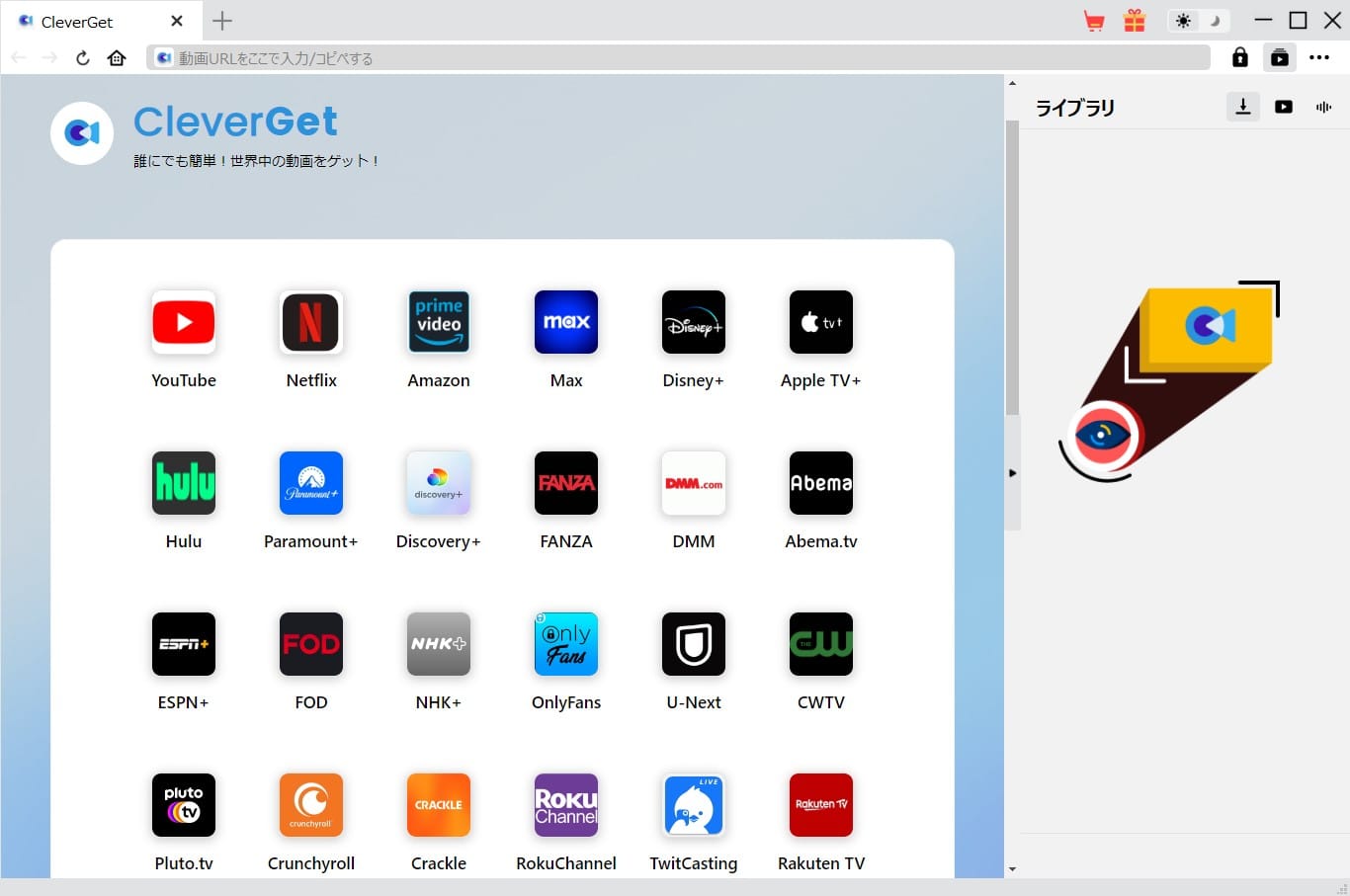
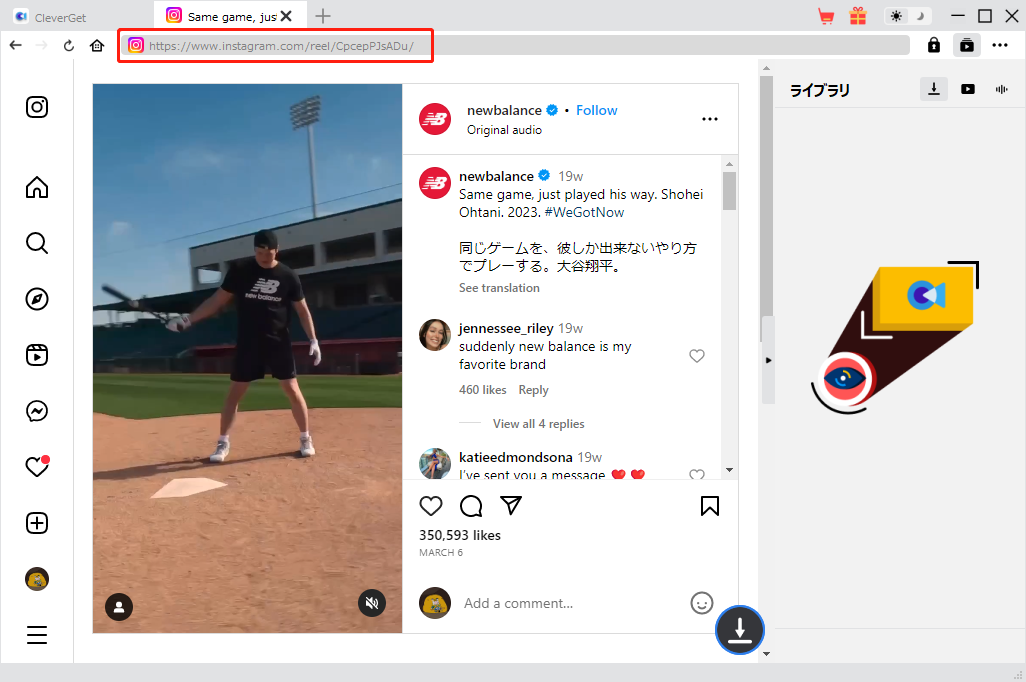
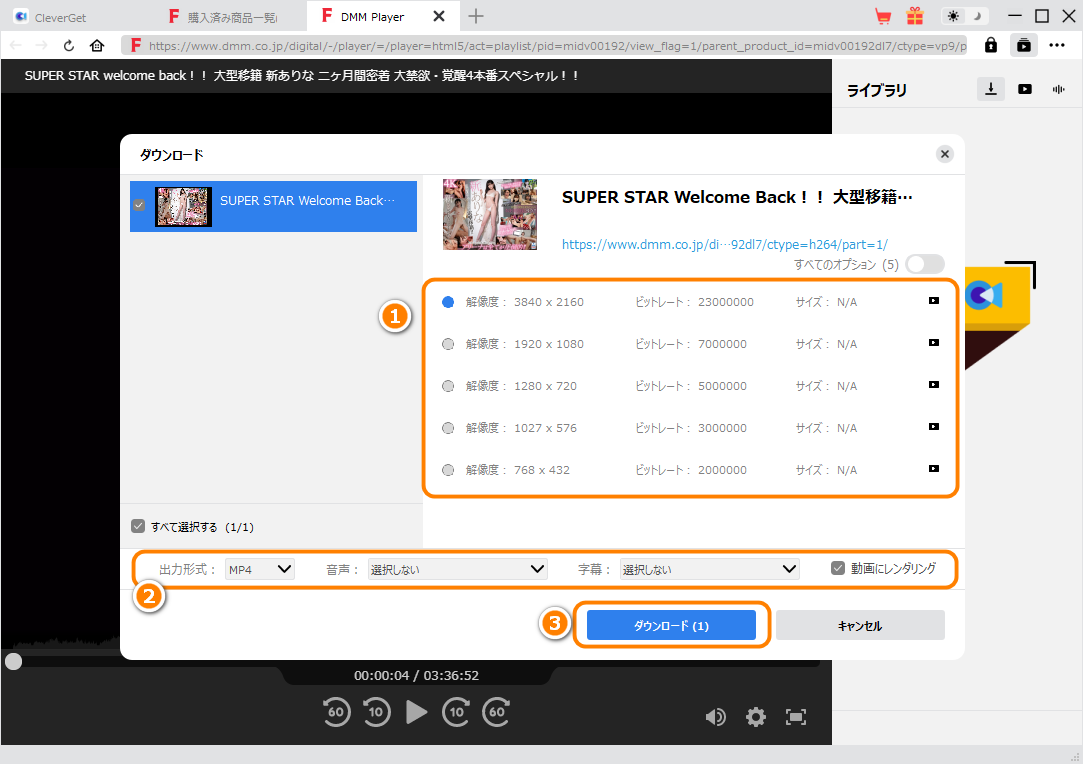
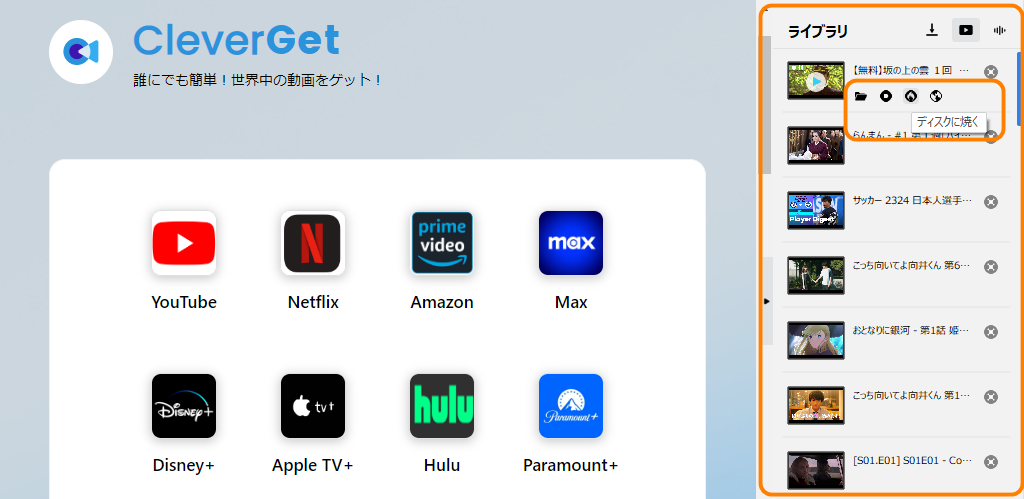
まとめ



 今すぐダウンロード
今すぐダウンロード 今すぐダウンロード
今すぐダウンロード



















